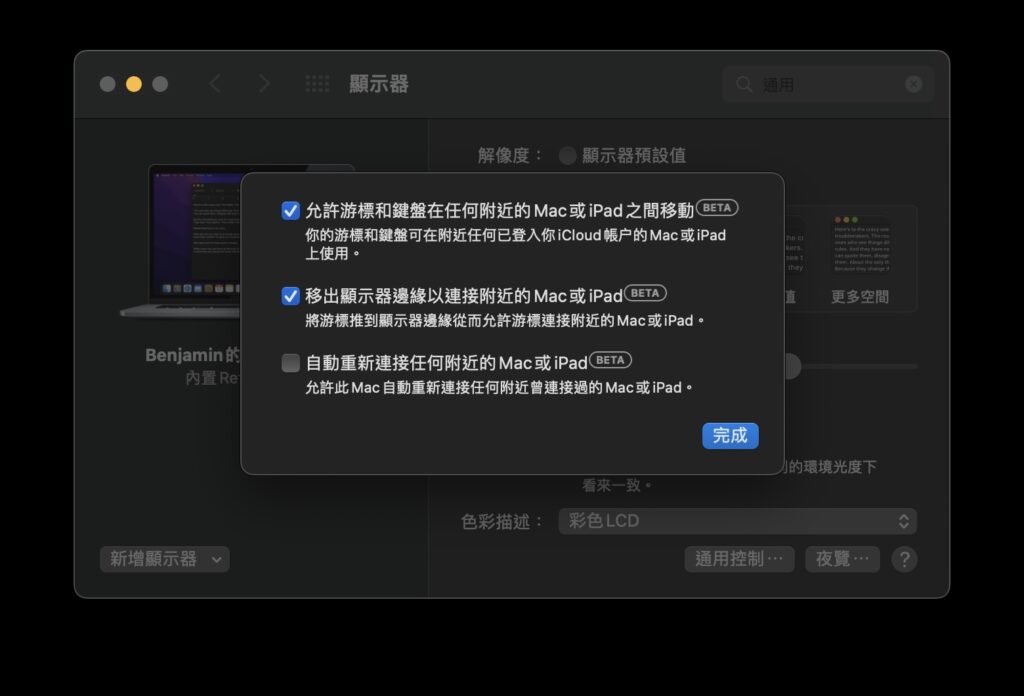macOS Monterey 12.3 開始正式引進 Universal Control 通用控制功能,透過這功能,用戶可以 Mac 的鍵盤、滑鼠操控 Mac 附近的 iPad 或其他 Mac。而用戶更可從在不同裝置之中以拖放方式傳送檔案。
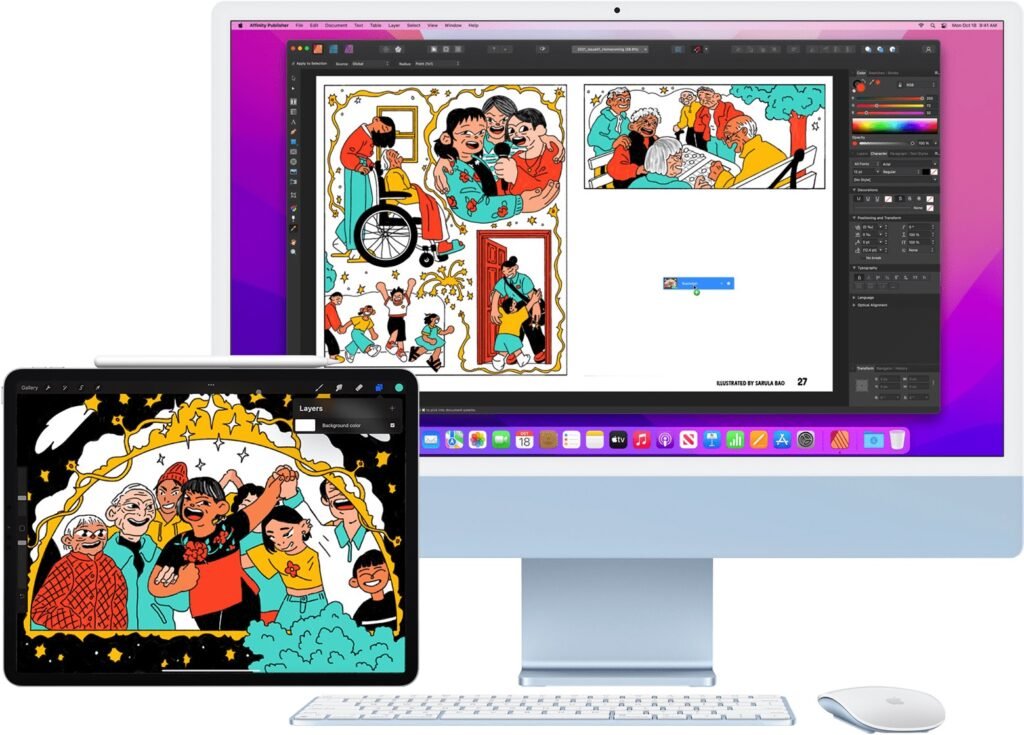
系統需求
使用通用控制 Universal Control 功能是有一定的系統要求。
Mac
- MacBook 2016 或之後
- MacBook Pro 2016 或之後
- MacBook Air 2018 或之後
- Mac mini 2018 或之後
- iMac 2017 或之後
- iMac (Retina 5K 27 吋 2015 後期 )
- iMac Pro 2017
- Mac Pro 2019 或之後
iPad
- iPad Pro
- iPad 第六代或之後
- iPad Air 第三代或之後
- iPad mini 第五代或之後
啟用 Universal Control 條件
- 裝置必須以同一個 Apple ID 帳戶登入。
- 裝置之間必須在 10 米範圍內。
- 裝置必須啟用藍牙、WiFi 及 HandOff(接手)功能。
- 啟用此功能時,iPad 不能夠進行熱點分享。
- macOS 啟用Universal Control 通用控制
設定 Universal Control 功能
1:進入 macOS 內的設定,選「顯示器」。
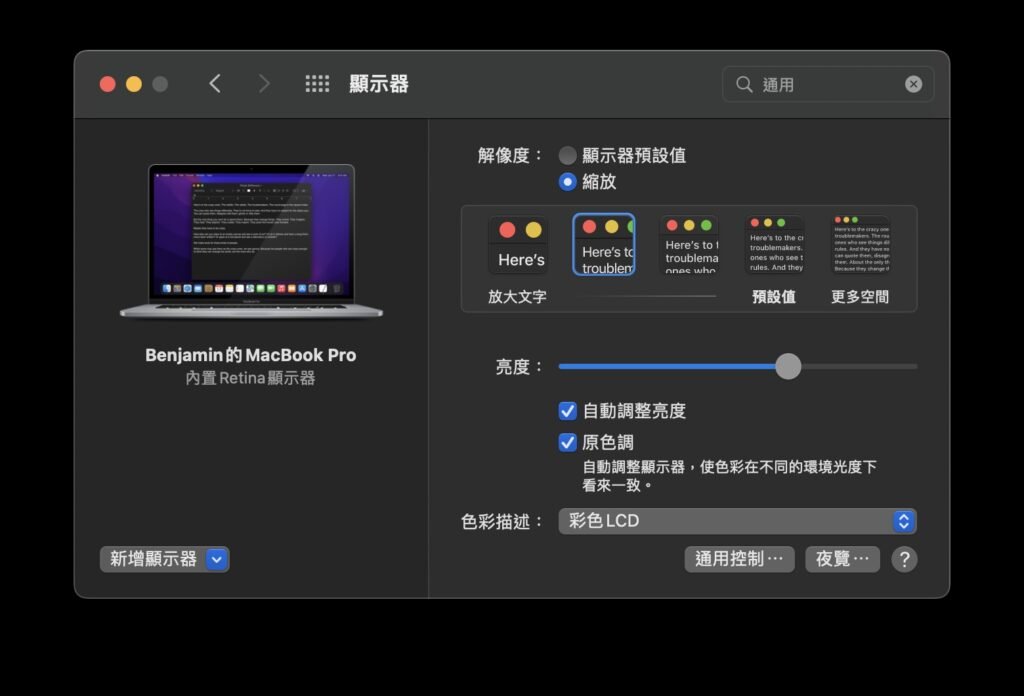
2:選右下方的「通用控制」。
3:選「允許遊戲和鍵盤在任何附近的 Mac 或 iPad 之間移動」。
4:選「移除顯示器邊緣以連接附近的 Mac 或 iPad。